概要
Trimble Earthworksの施工履歴データ(Tagファイル)は、TCCサーバ等を経由せず直接WorksOSに反映されます。何らかの原因によりWorksOSへ反映されなかった場合、施工履歴データを手動でWorksOSへインポートします。
この記事ではEarthWorksからUSBへ施工履歴データを取得する方法について記載しています。
前提条件
・施工履歴データが正しく作成できている。(オペレーターインターフェイスの平面表示で色塗りがされている)
※本操作のバックアップデータ取得は、TD520にて行います。
EC520へWi-Fi経由でアクセスしたパソコンでもバックアップデータを取得可能です。
手順
【1.EC520からTD5X0へバックアップ】
EC520内にあるデータをTD5X0にバックアップします。
1-1. ウェブインターフェイスにログイン
ログイン情報を入力後、「ログイン」を選択
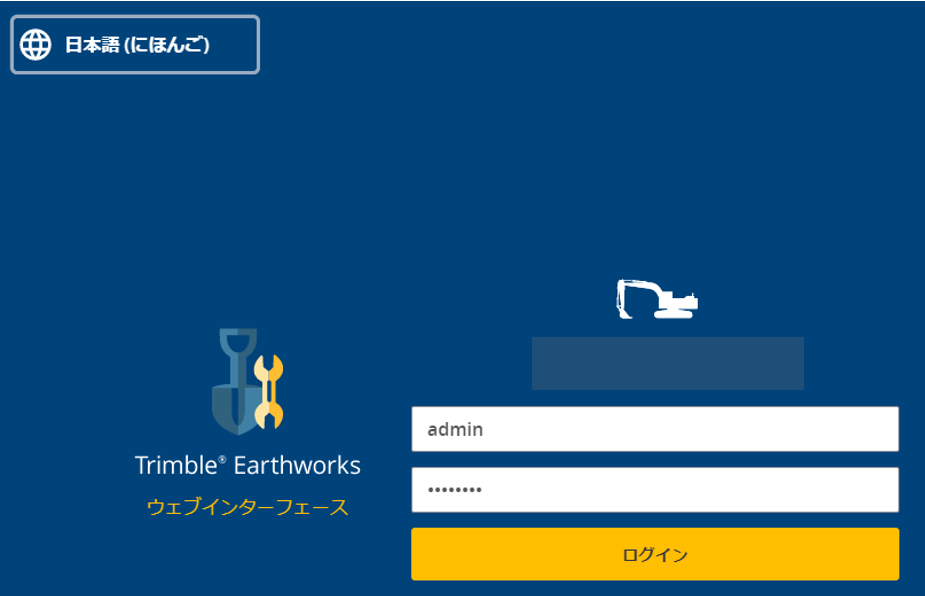
1-2. 左上鍵マークを選択して、「メッセージを送信」を選択
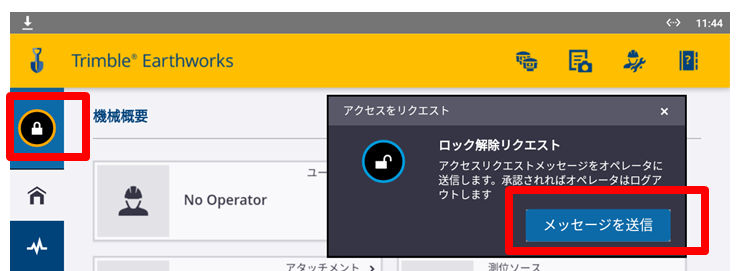
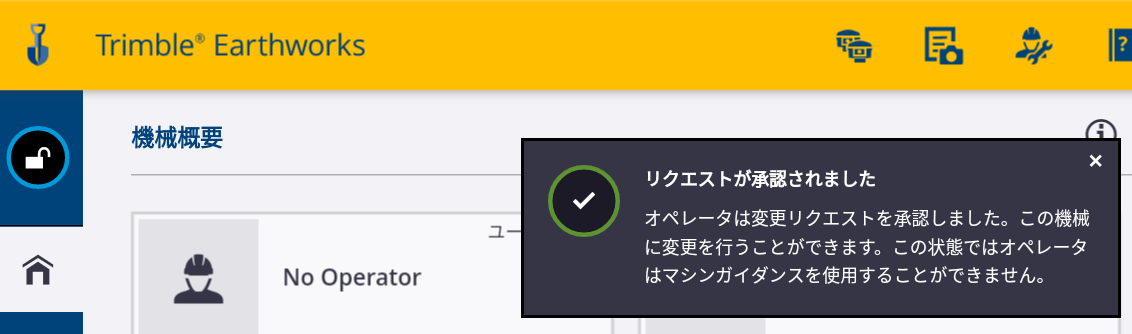
1-3. 「操作」>「ファイル管理」を選択
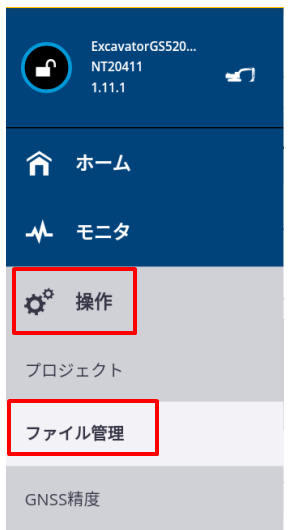
1-4. 「すべてバックアップ」を選択
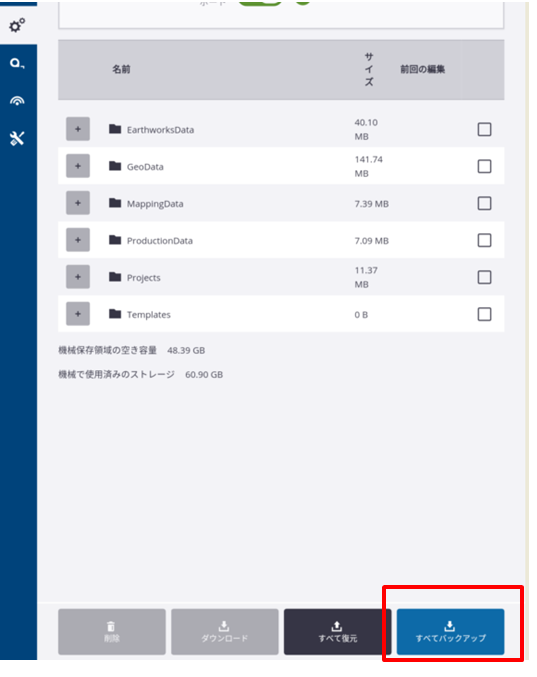
【2.TD5X0からUSBへコピー】
TD5X0内に作成されたバックアップデータをUSBメモリにコピーします。
2-1. USBメモリをTD520に挿入
画面下部をスワイプして、〇を選択
※WiFi経由でパソコンからEC520へアクセスした場合、パソコンにデータがダウンロードされます。
フォルダを解凍後、15)へ進みます。
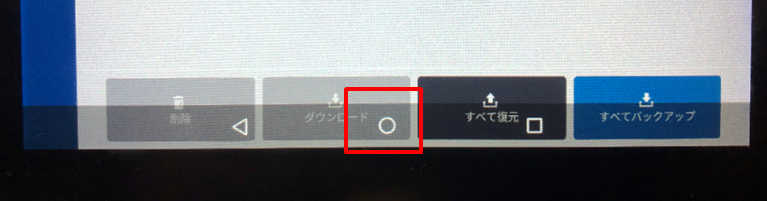
2-2. 「設定」アイコンを選択
2-3. 「ストレージとUSB」を選択
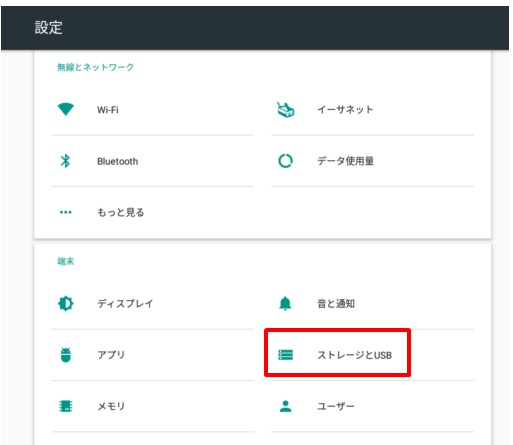
2-4. 「内部ストレージ」を選択
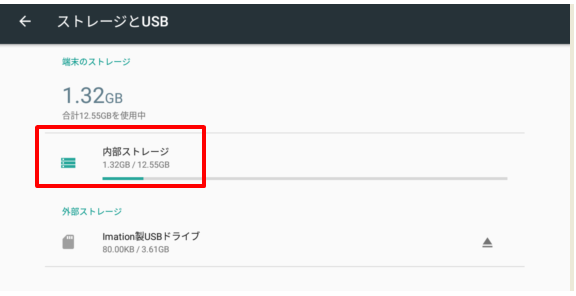
2-5. 「外部メディア」を選択
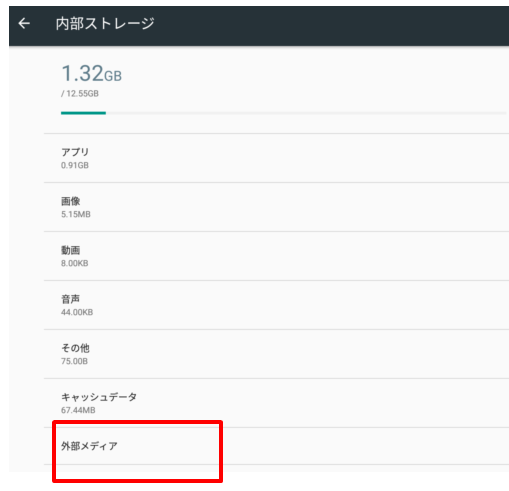
2-6. 「Download」を選択
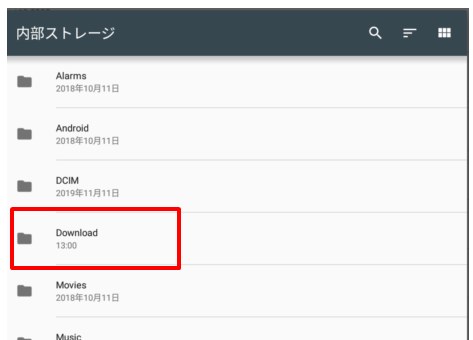
2-7. コピーするフォルダ(zip)を長押しして、画面右上の3点メニューを選択
「コピー」を選択
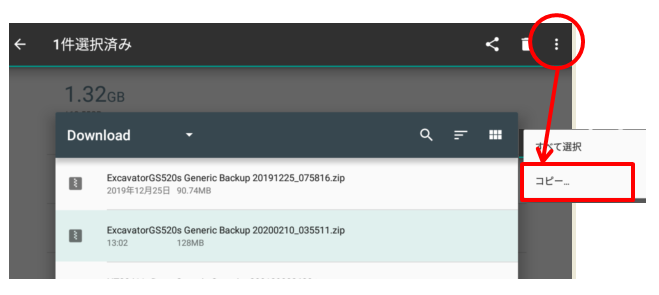
2-8. USBドライブを選択後、「コピー」を選択
コピー終了後、USBメモリをTD5X0から外す
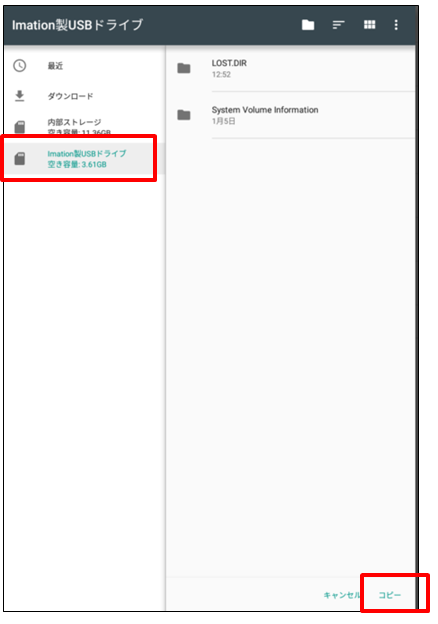
2-9. USBメモリをパソコンに挿入し、コピーされたzipフォルダを解凍
フォルダの中のTagファイルをWorksOSへ手動インポート
※Tagファイルはバックアップデータ内の<ProductionData>フォルダ内にあります。
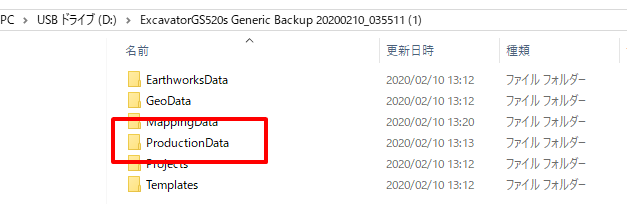
関連記事:手動インポート
(取得したTagファイルをWorksOSへインポートする方法はこちらを参照ください。)

コメント
0件のコメント
サインインしてコメントを残してください。